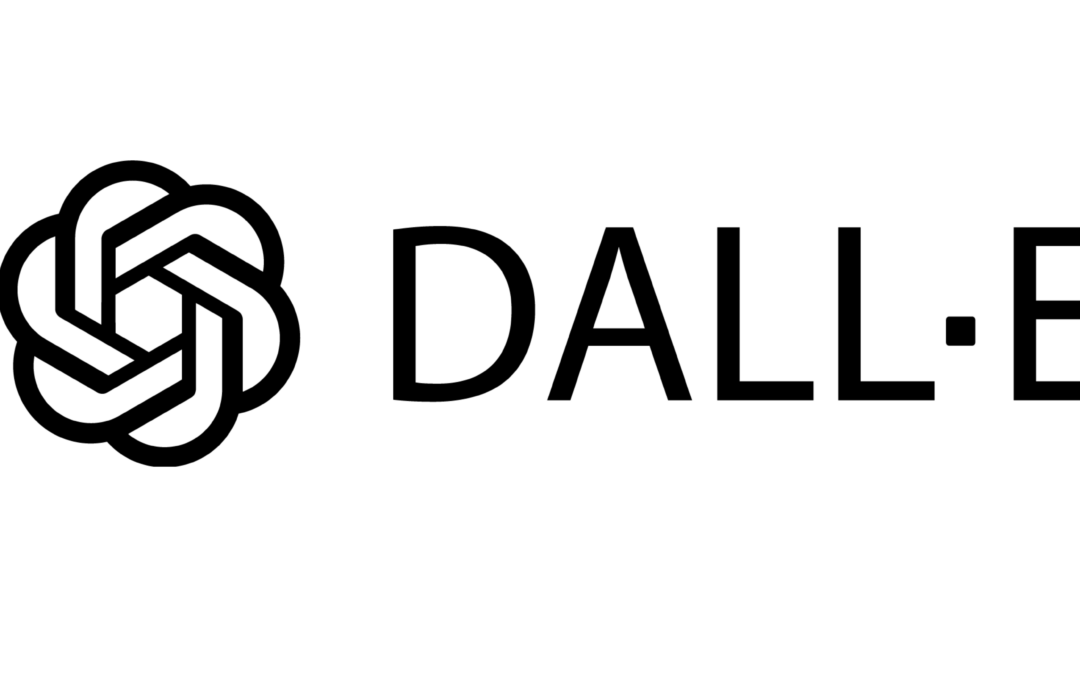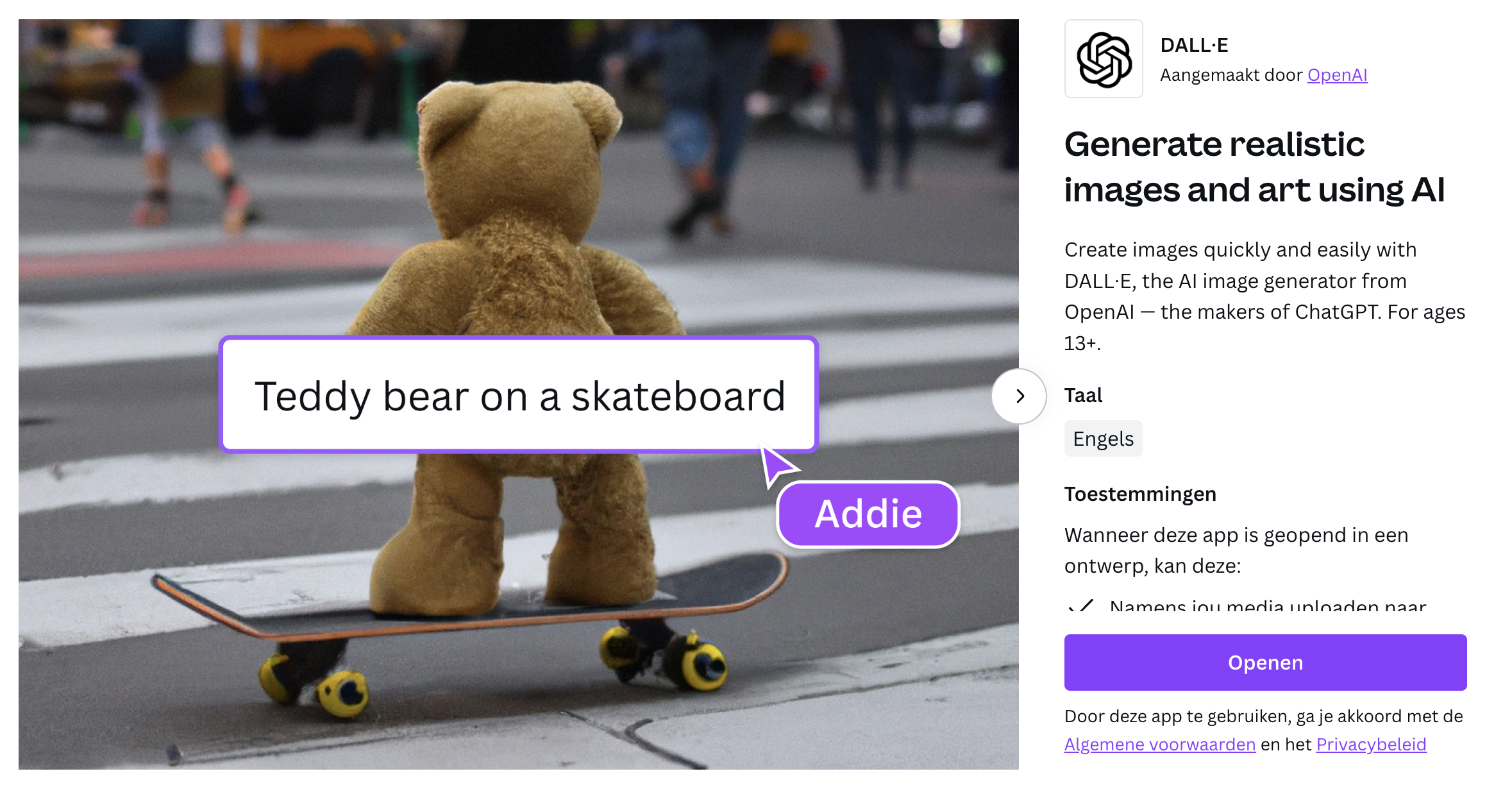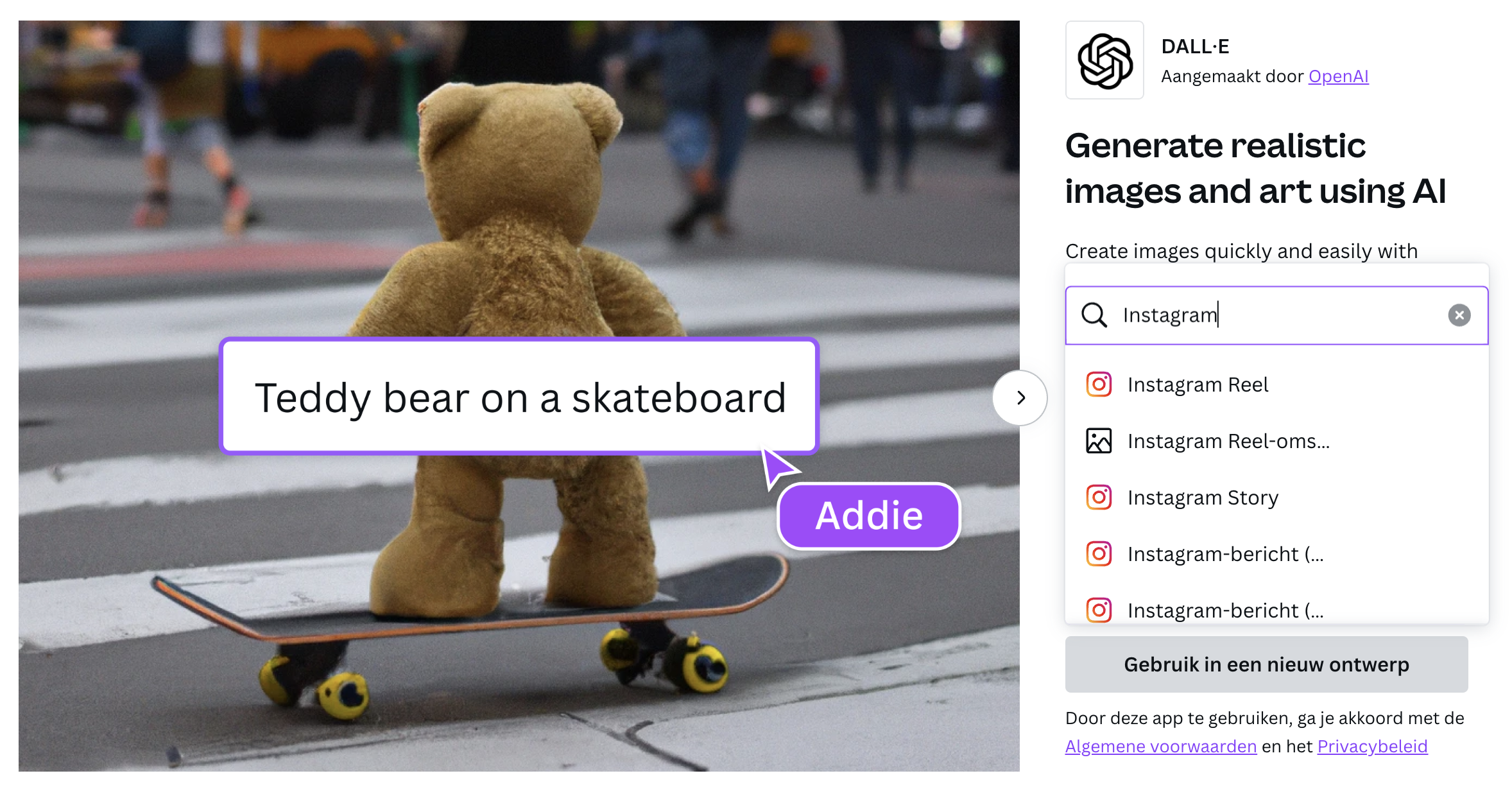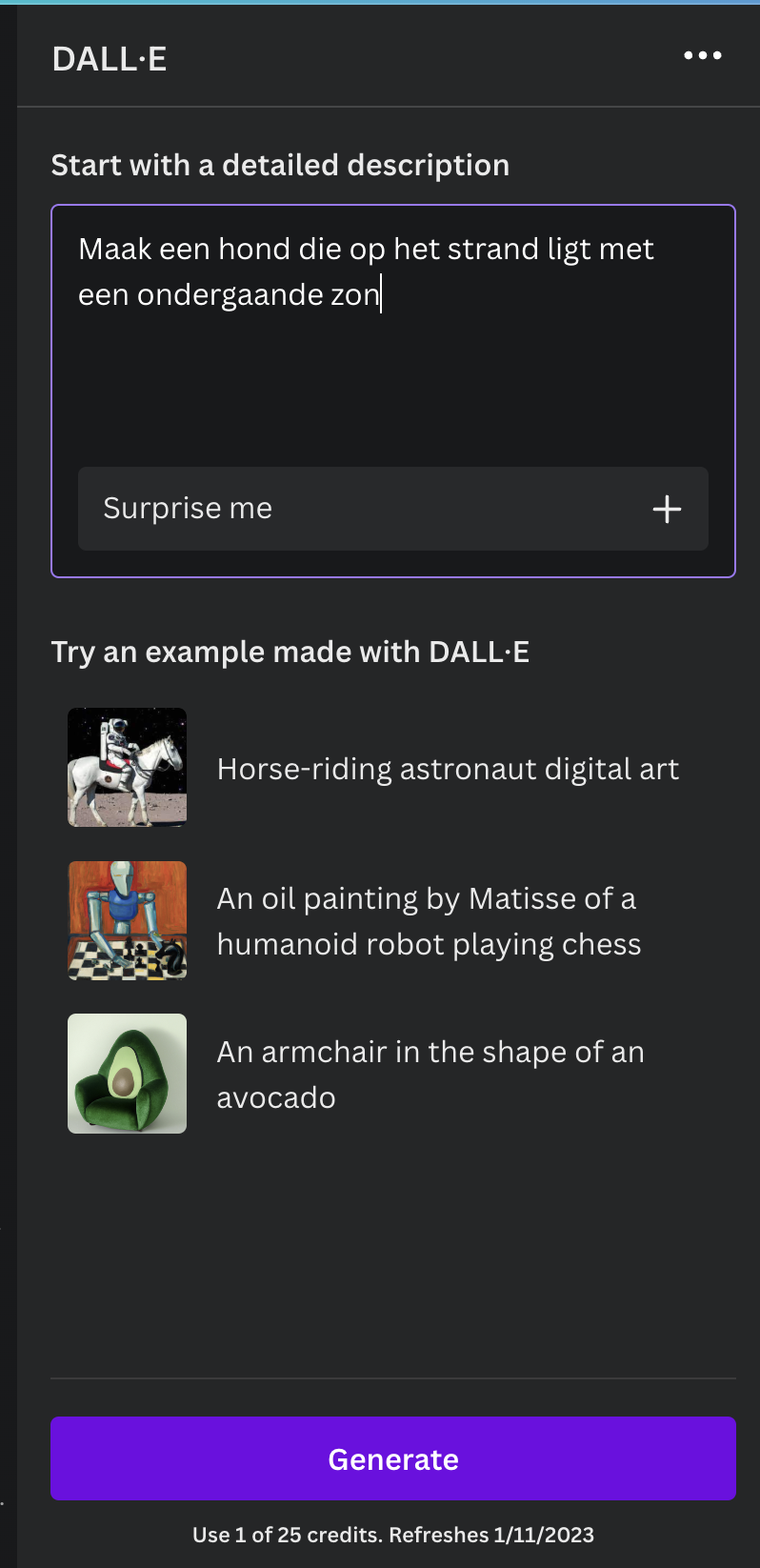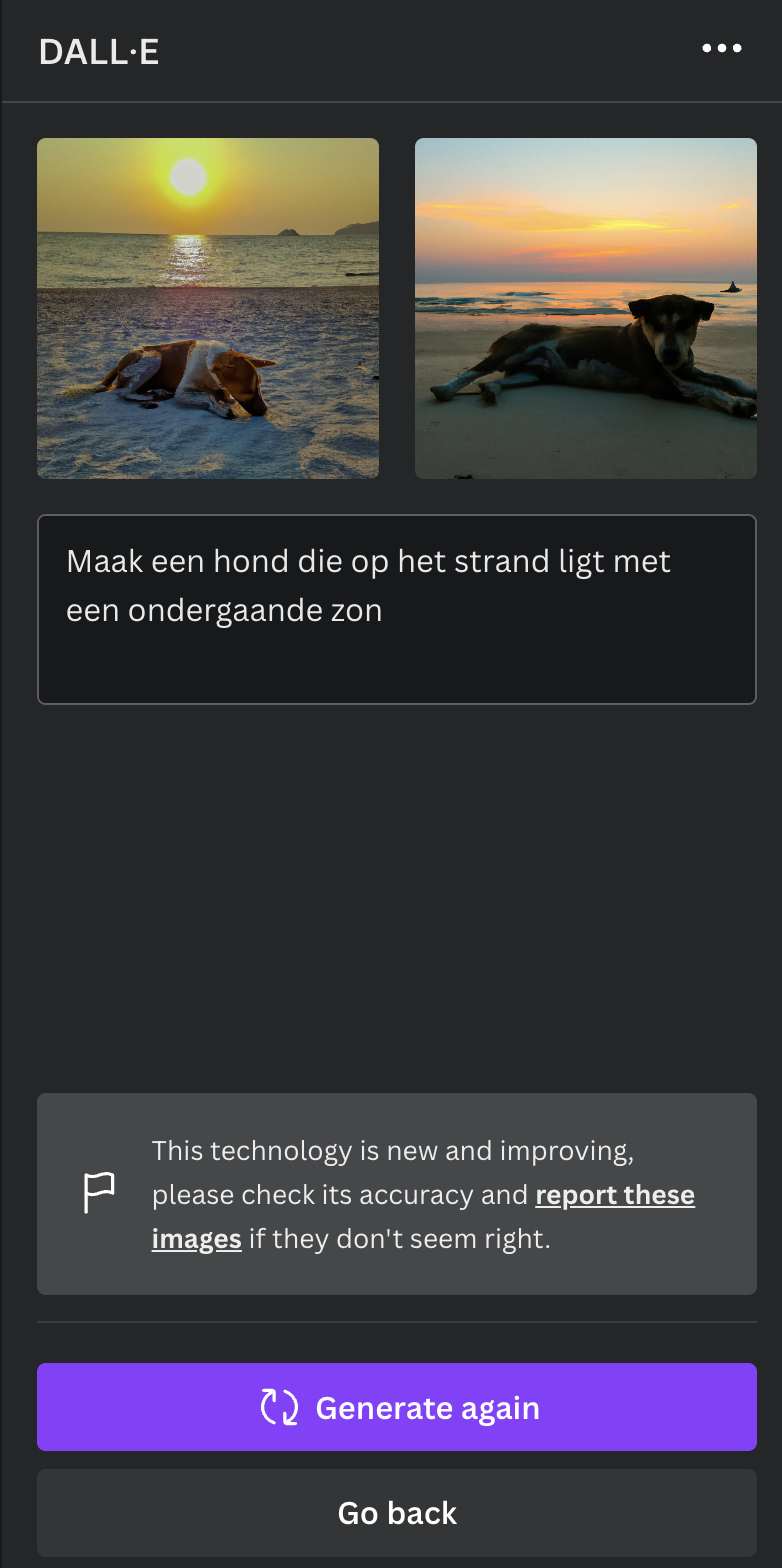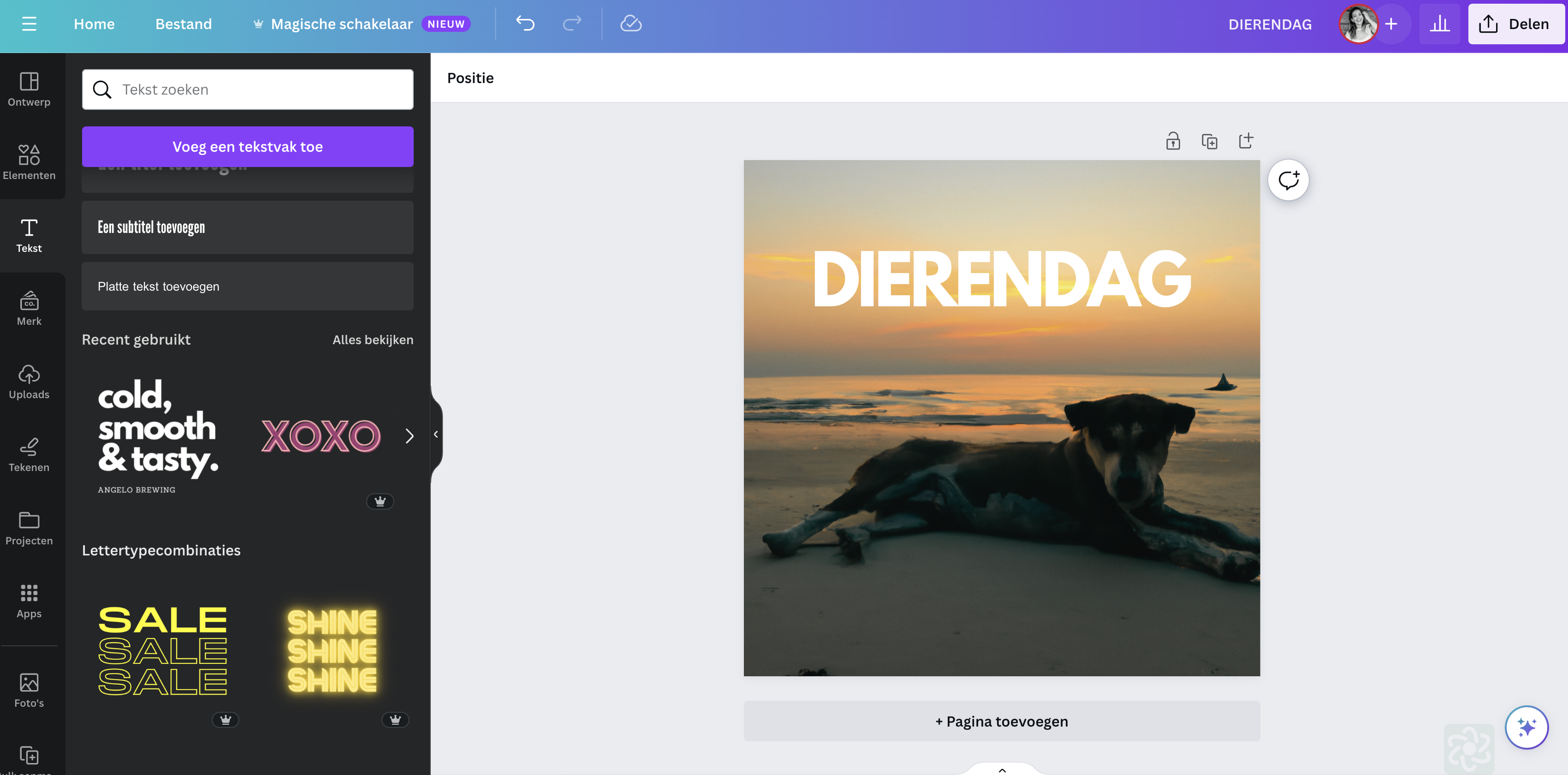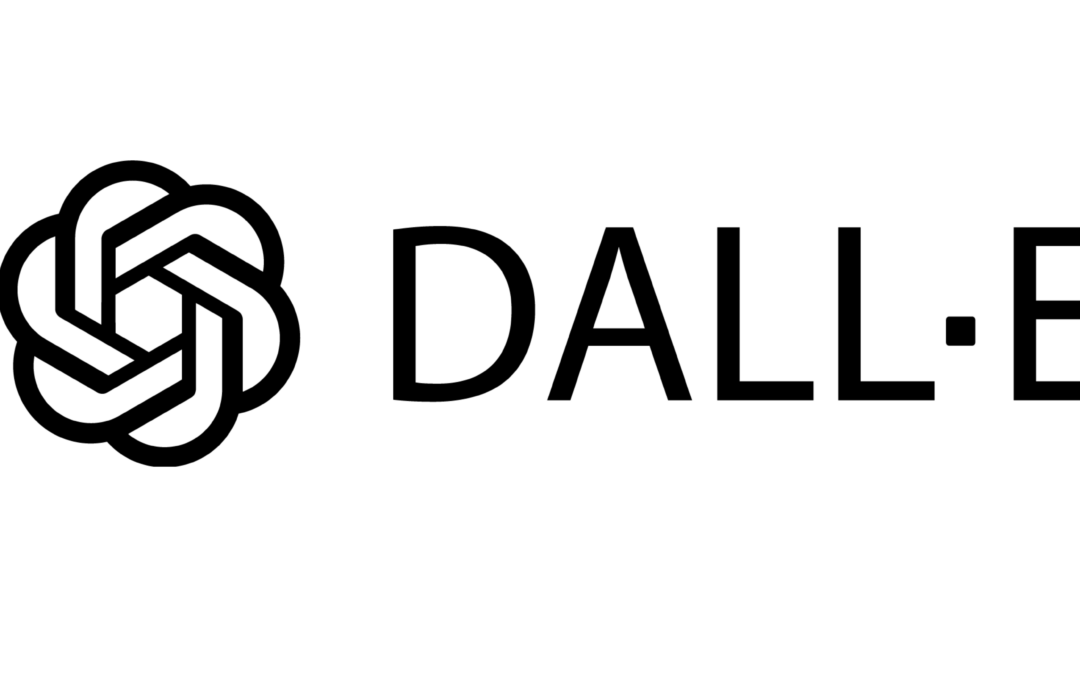
okt 5, 2023 | Algemeen, Artificial Intelligence, Canva, Content marketing, Nieuwsflits, Social Media Nieuws, Social Media nieuws, Social Media Trends
DALL-E in Canva gebruiken
Op zoek naar die ene afbeelding die je net niet in je bezit hebt? Of heb je iets in je hoofd maar kun je dat zelf niet maken? Maak dan gebruik van DALL-E in Canva! Content Creëren met AI wordt de komende jaren alleen maar nog makkelijker en sneller en dit kun je zelf al proberen in Canva met gebruik van DALL-E. Lees hier meer en doe mee in 5 stappen.
Stap 1. Ga naar Canva Magische Studio
Ga naar Canva en kies/ga naar ‘Magische Studio‘ en zoek naar DALL-E. Klik daarop.
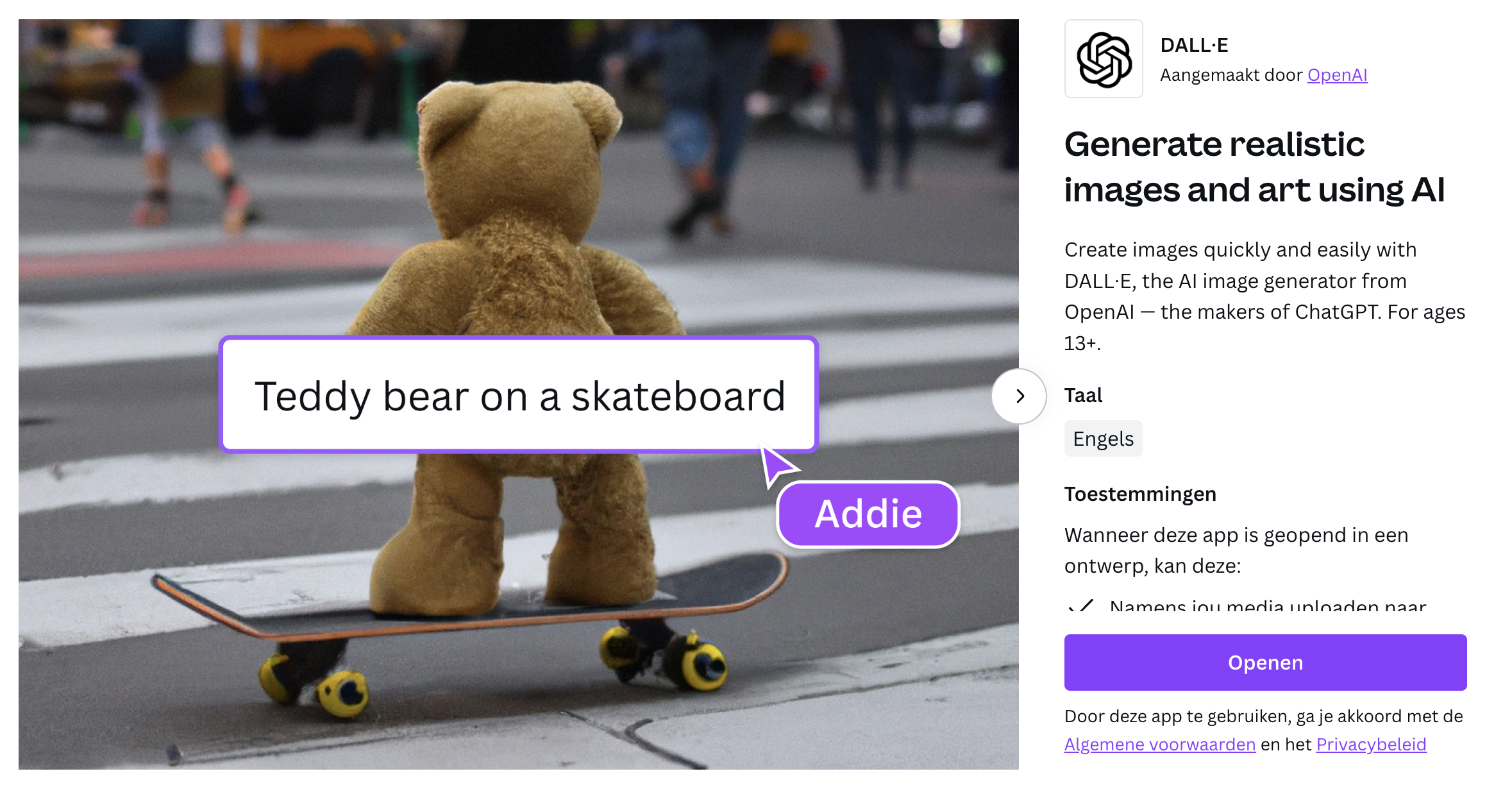
Stap 2. Kies een ontwerp
Om DALL-E te verwerken in je content, kun je werken met een bestaand of nieuw ontwerp. Wij kiezen voor een nieuw ontwerp.
Ga naar;
- ‘Nieuw Ontwerp’
- Instagram Post
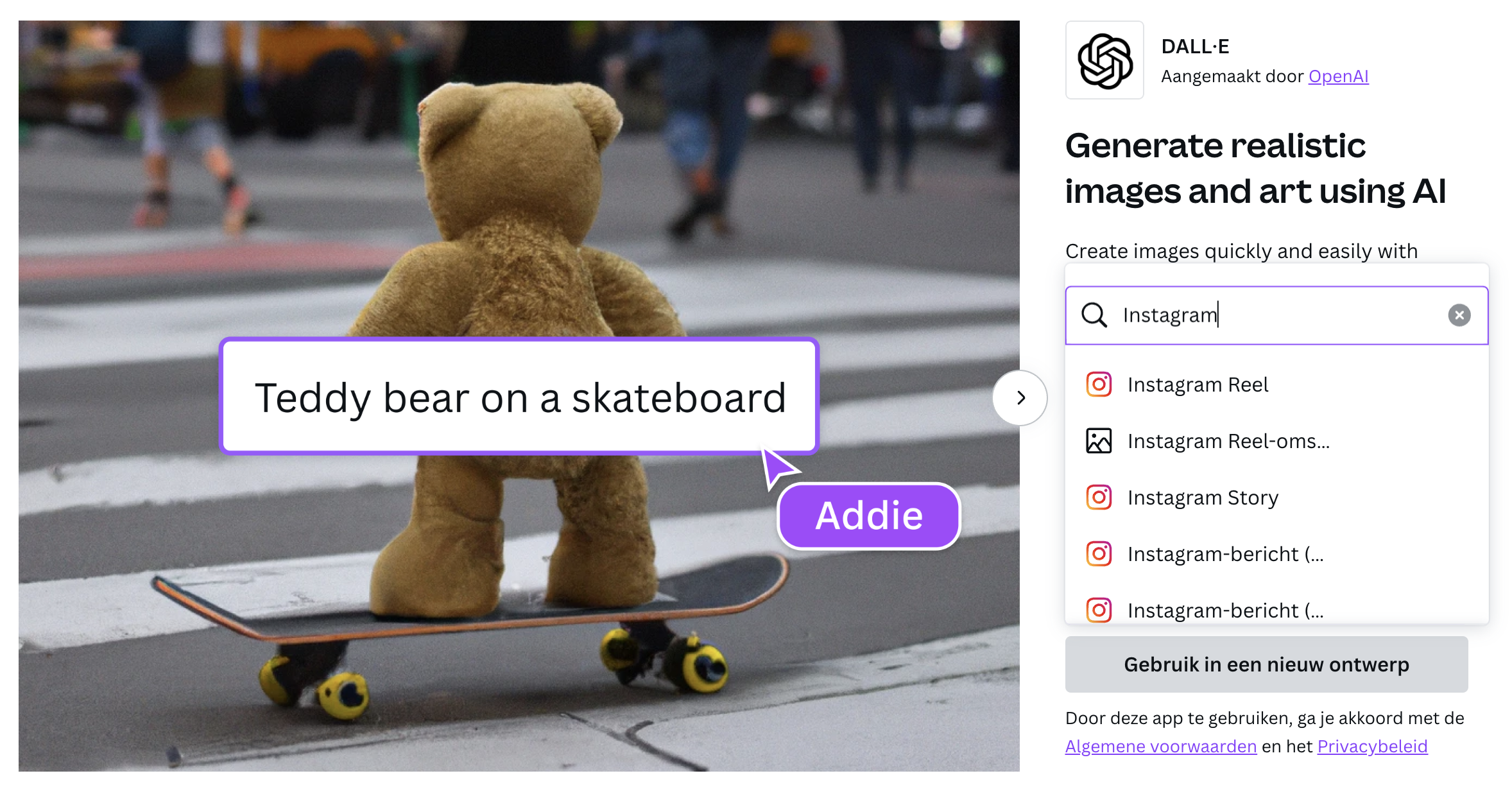
Stap 3. Maak een afbeeldingomschrijving
Er opent een nieuw scherm in Canva met links een kader waarin je je ‘Prompt’ kunt neerzetten. Met andere woorden; geef DALL-E een gedetailleerde omschrijving mee van wat je graag wilt zien. Hoe meer details je meegeeft, hoe beter het kan voldoen aan jouw wensen.
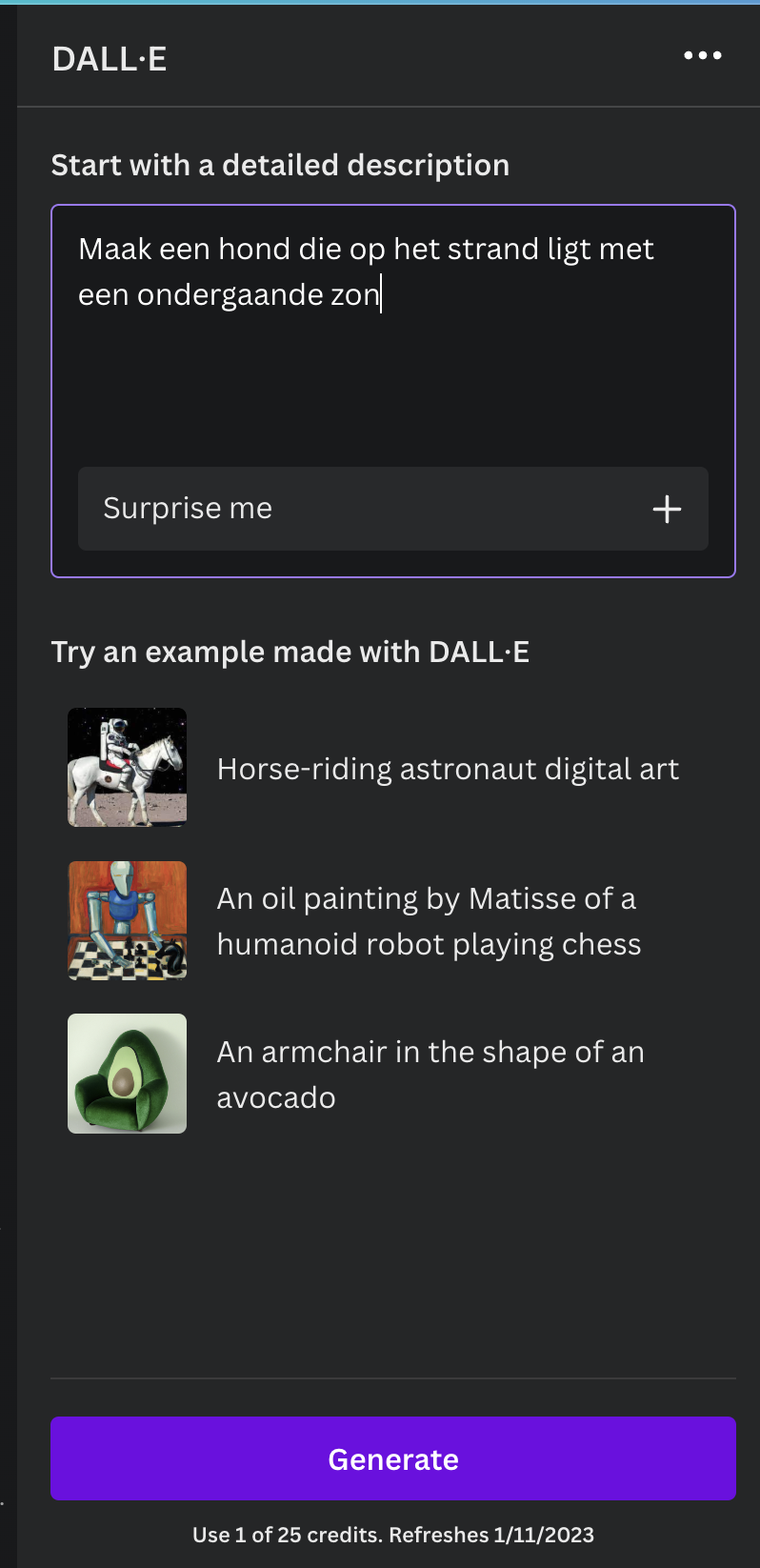
Stap 4. Bekijk de resultaten
Bekijk de resultaten en kies welke jou het beste past. Wil je nog een andere versie zien? Klik dan op ‘Generate again’.
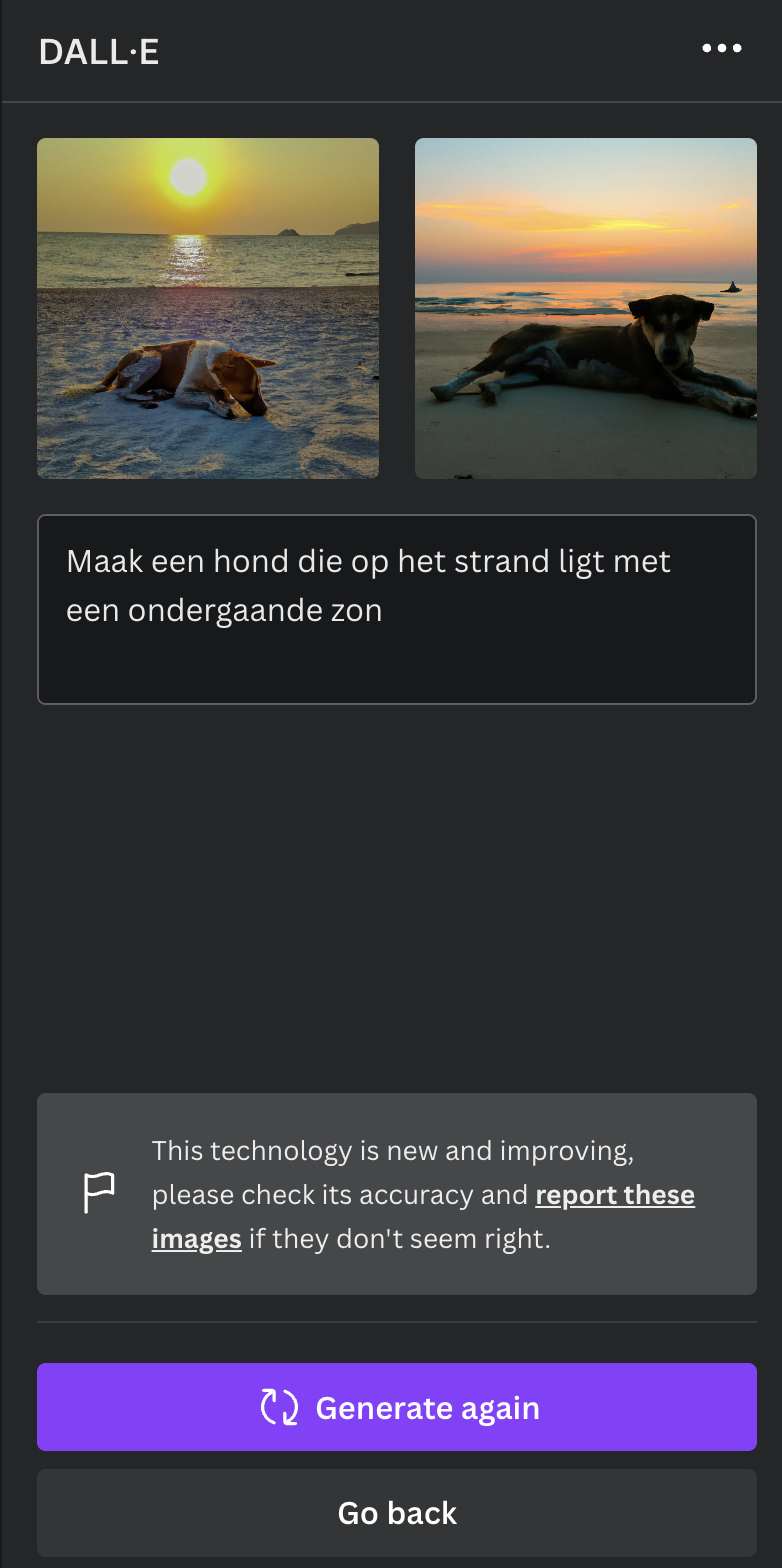
Stap 5. Edit je Social Media Post
Je kunt de foto die door DALL-E gemaakt is slepen naar je, in dit geval, Instagram Post. Vanuit daar kun je jouw Social Media Post/content bewerken met Canva (bekijk hier de volledige Canva tutorial).
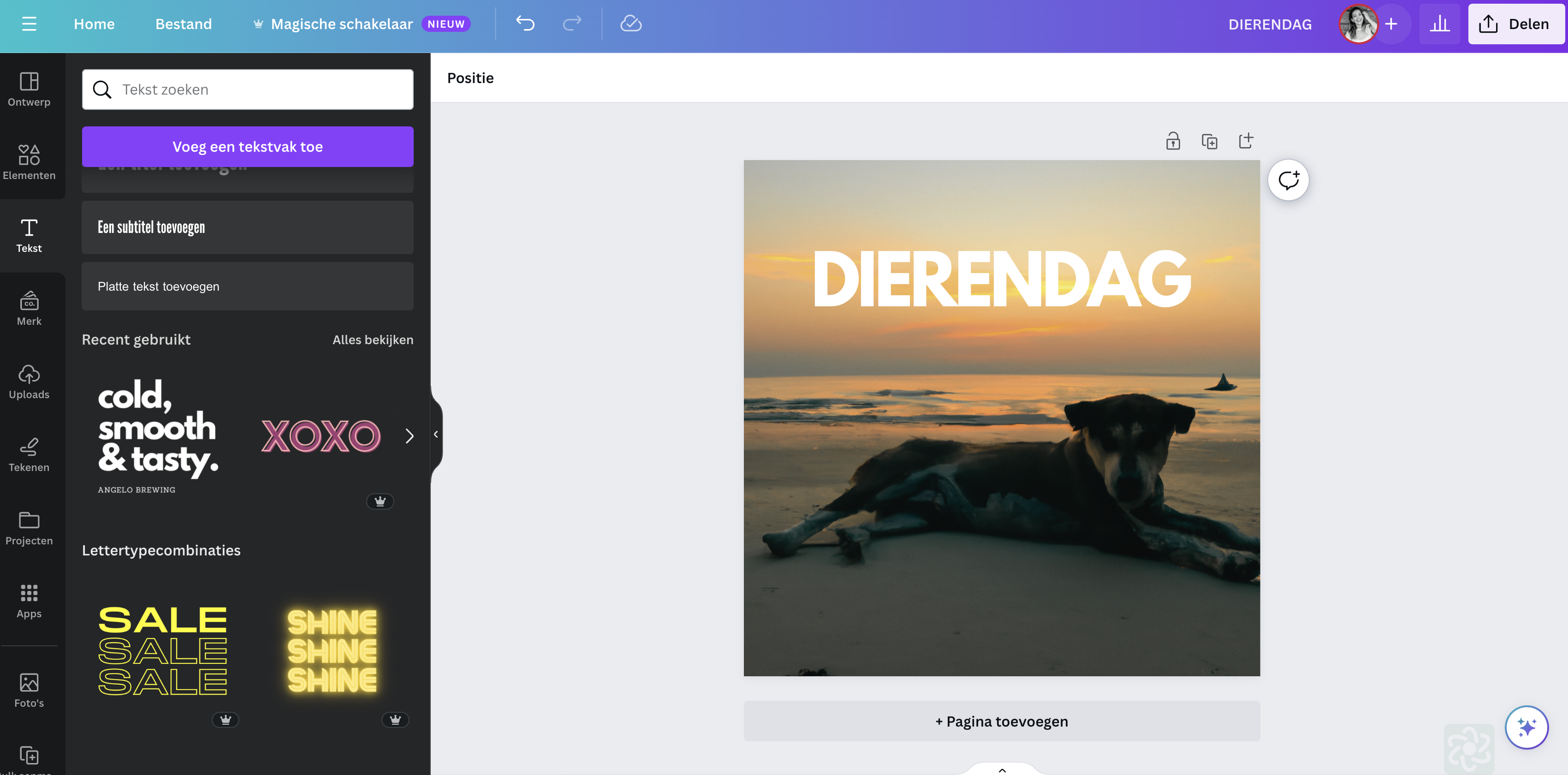
So! Meer weten over AI Content Creation Tools?
Wil jij meer leren over Content creëren met AI; in Canva, ChatGPT of andere tooling? Slimmer en sneller werken op het gebied van marketing & communicatie? Word Digital Marketing Trends Member en doe gratis mee met de digitale live kennissessies!
Eigenaar So-MC, Social Media Manager Cursus & App. Passie voor digitale marketing & concepten.

mrt 6, 2023 | Algemeen, Artificial Intelligence, Canva, Content marketing, Digital Natives, Nieuwsflits, Social Media Nieuws, Social Media Trends
Ontdek de kracht van Canva’s Text to Image
Canva’s Text to Image-functie is een geweldige tool voor iedereen die aantrekkelijke afbeeldingen wil maken zonder veel ontwerpvaardigheden of technische kennis te hebben. De functie maakt het mogelijk om tekst om te zetten in prachtige afbeeldingen, met behulp van Canva’s uitgebreide bibliotheek van sjablonen, afbeeldingen en lettertypen. Hieronder lees je meer over deze krachtige functie en hoe je deze kunt gebruiken om je content op te laten vallen.
Wat is Canva’s Text to Image?
Canva’s Text to Image is een tool waarmee gebruikers tekst kunnen omzetten in aantrekkelijke afbeeldingen. De tool is ontworpen om het proces van het maken van afbeeldingen voor sociale media en andere platforms te vereenvoudigen. Gebruikers kunnen hun tekst eenvoudig invoeren en Canva doet de rest.
Hoe werkt het?
Om de Text to Image-functie te gebruiken, voer je simpelweg je tekst in het tekstvak in. Vervolgens kun je kiezen uit verschillende ontwerpen en stijlen om je afbeelding te maken. Canva biedt een grote verscheidenheid aan sjablonen, afbeeldingen en lettertypen om uit te kiezen, zodat je altijd iets kunt vinden dat past bij jouw stijl en behoeften.
Eenmaal gekozen, kun je de afbeelding aanpassen aan jouw wensen. Je kunt kleurenschema’s selecteren, tekst opmaken met verschillende lettertypen, lettergroottes en stijlen en je eigen afbeeldingen uploaden en deze aanpassen met tekst en andere elementen.
Waarvoor kun je het gebruiken?
Text to Image kan voor verschillende doeleinden worden gebruikt. Het is bijvoorbeeld ideaal voor het maken van quotes, aankondigingen, promoties, en nog veel meer. De tool biedt je de mogelijkheid om snel en eenvoudig prachtige afbeeldingen te maken die je content versterken en jouw doelgroep aanspreken.
Canva Tutorial 2023
Meer uit je Canva halen? Bekijk hier de volledige Canva Tutorial 2023 en abonneer je op ons YouTube kanaal.
So! Je Content Marketing automatiseren?
Canva’s Text to Image is een krachtige tool waarmee je snel en gemakkelijk aantrekkelijke afbeeldingen kunt maken. Of je nu een marketeer bent die op zoek is naar manieren om je merk te promoten of een blogger die op zoek is naar manieren om je content op te laten vallen, deze tool kan je helpen om je doelen te bereiken. Dus waar wacht je nog op? Probeer het vandaag nog uit en ontdek de kracht van deze innovatieve feature. Meer uit je Content Marketing halen en je content automatiseren? Lees hier meer over of neem contact op.
Eigenaar So-MC, Social Media Manager Cursus & App. Passie voor digitale marketing & concepten.

feb 27, 2023 | Algemeen, Canva, Content marketing, Social Media Nieuws, Social Media Trends, Tutorial
Canva Tutorial 2023
De volledige Canva Tutorial van 2023 is live! Wil jij meer uit jouw Canva account halen? Bekijk dan hier de tutorial. In deze tutorial zoomen we ook in op de meest nieuwe mogelijkheden van Canva.
Inhoud Tutorial
Deze video bestaat uit vijf onderdelen. De hoofdstukken zijn:
- Content creatie; maak te gekke content via Canva, incl. afbeeldingen voor je webshop
- Presentatie maken; maak interactieve presentaties en vorm deze in één klik om tot een website
- Website maken; creëer direct een eigen website
- Content apps; ‘Text to Image’; vind nog sneller de content die bij jou wensen past met Artificial intelligence
- Samenwerken; rechten delen
In de beschrijving van de video staat de timeframes; zo kun je direct naar het onderdeel gaan wat jou het meeste aanspreekt.
Top 10 meest gebruikte functies in Canva
- Sjablonen – Canva biedt duizenden professioneel ontworpen sjablonen voor verschillende doeleinden, waardoor het gemakkelijk is om snel te beginnen met het maken van visuele content.
- Tekst – Canva heeft een uitgebreide teksteditor waarmee u gemakkelijk verschillende lettertypen, kleuren en stijlen kunt toepassen op uw tekst.
- Afbeeldingen – Canva heeft een grote bibliotheek met afbeeldingen en illustraties die u kunt gebruiken in uw ontwerpen, en u kunt ook uw eigen afbeeldingen uploaden.
- Vormen – Canva biedt een verscheidenheid aan vormen waarmee u visuele elementen aan uw ontwerpen kunt toevoegen.
- Achtergronden – Canva heeft verschillende achtergronden en achtergrondafbeeldingen die u kunt gebruiken om de stijl van uw ontwerp te verbeteren.
- Lagen – Canva biedt een functie waarmee u verschillende elementen in lagen kunt ordenen om de compositie van uw ontwerp te verbeteren.
- Transparantie – Met de transparantiefunctie van Canva kunt u de doorzichtigheid van verschillende elementen aanpassen om het visuele effect van uw ontwerp te verbeteren.
- Filters – Canva biedt een reeks filters en effecten die u kunt toepassen op afbeeldingen en illustraties om ze te verbeteren.
- Animatie – Canva heeft een animatietool waarmee u uw ontwerpen kunt animeren om ze opvallender te maken.
- Downloaden – Canva biedt een downloadfunctie waarmee u uw ontwerpen in verschillende formaten kunt opslaan en downloaden, waaronder PNG, JPG en PDF.
Bekijk hier de video
De video staat op het So-MC YouTube kanaal. Bekijk deze hier en abonneer je op ons kanaal om op de hoogte te blijven van de nieuwste trends op het gebied van Digitale Marketing.
So! Meer weten over Content Marketing met Canva?
Word Social Media Manager, Content Marketeer! Neem contact op met So-MC voor de mogelijkheden.
Eigenaar So-MC, Social Media Manager Cursus & App. Passie voor digitale marketing & concepten.